如何更新无线网卡驱动,小猪教您笔记本如何更新无线网卡驱动
- 时间:2018年01月24日 13:59:39 来源:魔法猪系统重装大师官网 人气:10014
如今无线网络的快速发展使得我们享受到无束缚式的冲浪潮流,但是也会遇到一些麻烦,一些用户会遇到笔记本发生无线网卡驱动工作不正常的情况,如果在使用无线网路时,出现不稳定或是不兼容的现象,就可能需要更新无线网卡驱动了,下面,小编就来教大家笔记本如何更新无线网卡驱动。
如今很多笔记本用户都会借助无线路由器软件实现笔记本无线网络共享。但一些用户在无线网络的时候,遇到了网络连接失败甚至蓝屏死机等。可能是因为无线网卡驱动版本过低,需要更新无线网卡驱动来解决。那么无线网卡驱动怎么更新?为此,小编就给大家带来了更新无线网卡驱动的方法。
如何更新无线网卡驱动
右键点击:我的电脑,选择:管理

网卡驱动载图1
在计算机管理窗口中,选择设备管理,在右边的设备管理中选择“网络适配器”,这样便可以看到电脑中所装的关于网络的驱动了,wirless network adapter便是无线网卡驱动
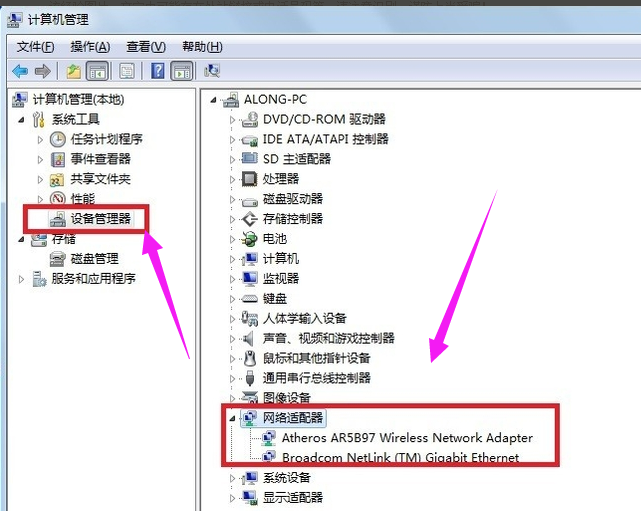
更新驱动载图2
选择此驱动,右键点击,点击“更新驱动程序软件”,即可联网更新驱动了
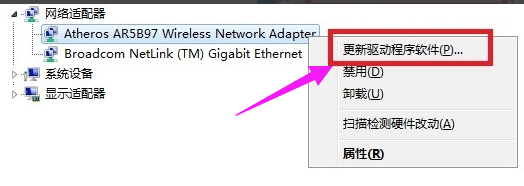
网卡驱动载图3
方法二:
直接百度一下,在百度软件中心中便可以下载“驱动精灵”

无线网卡载图4
按照提示安装好即可,打开驱动精灵软件,软件会自动识别电脑型号,点击一键体检

网卡驱动载图5
软件便会对系统中安装的驱动进行全面的体检,体检结束后,点击左上方的:驱动程序
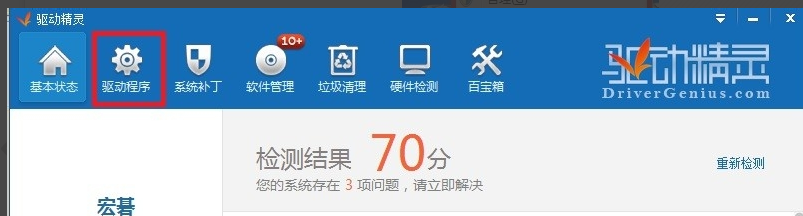
无线网卡载图6
可以查看你电脑中,那些驱动需要更新,选择对应的无线无卡驱动,点击安装即可
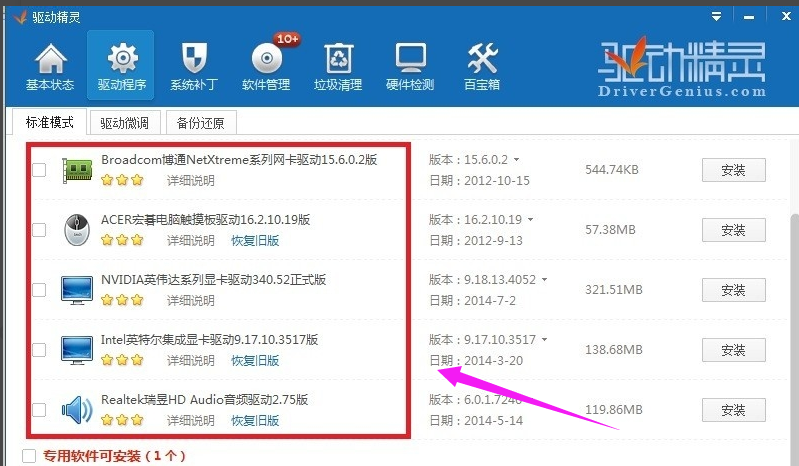
笔记本载图7
以上就是笔记本更新无线网卡驱动的方法了。
网卡驱动,更新驱动,笔记本,无线网卡








